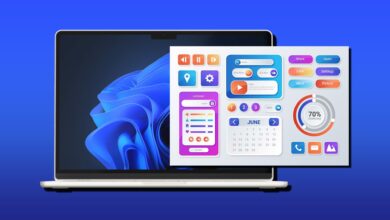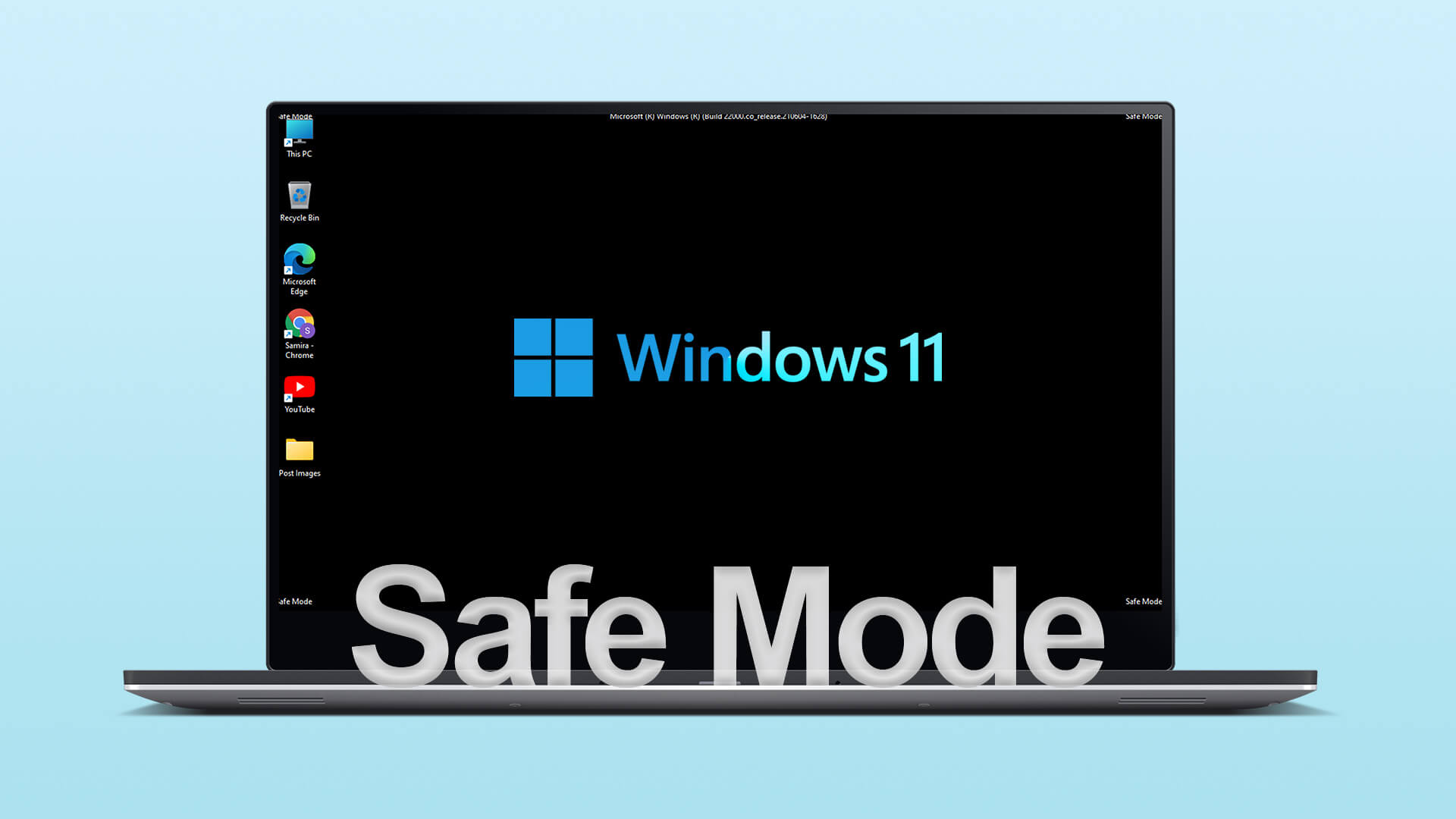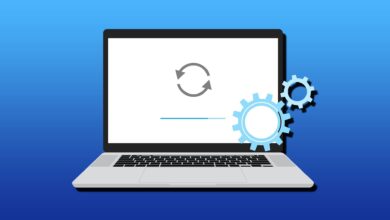Du kan støde på fejlen Installation mislykkedes fejl 1500 En anden installation er i gang på din Windows 10/11-pc, når du installerer et program eller en applikation. Du kan også støde på den samme fejl, selvom du ikke har installeret noget på din computer. Dette er ikke et nyt problem. Der er registreringer af den samme fejl, der forekommer i Windows Vista, XP, 7, 8 og 10. Når installationsprocessen afbrydes midt i processoren, når du installerer et andet program på din computer, vil du støde på fejl 1500. Uanset årsagerne er der masser af fejlfindingsmetoder til at løse fejlen. Fortsæt med at læse artiklen for at lære, hvordan du løser dette irriterende problem.
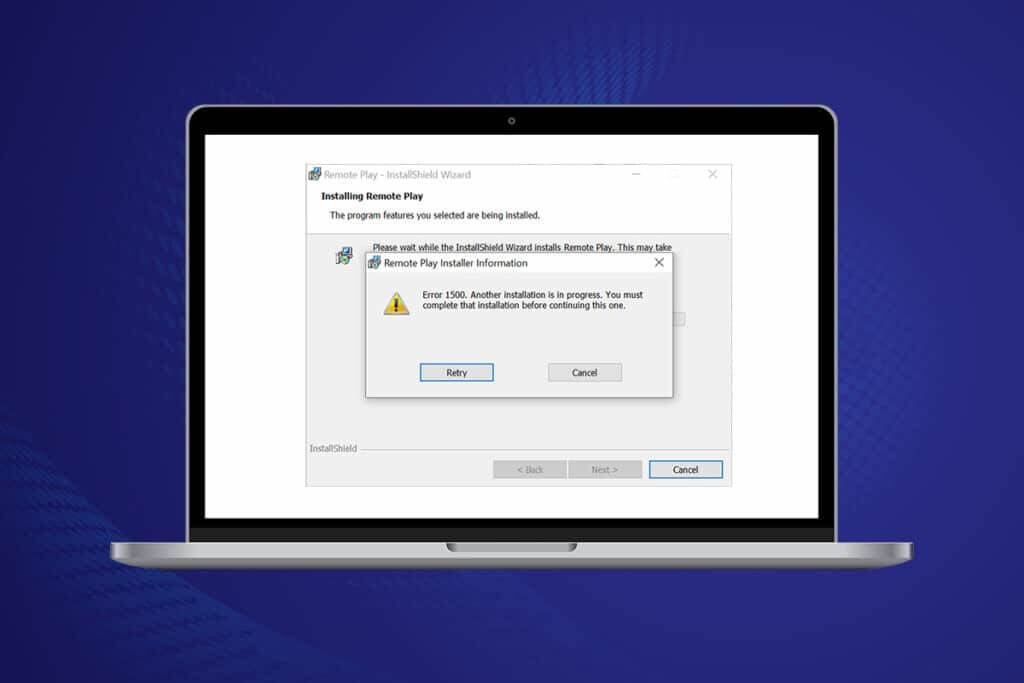
Sådan rettes fejl 1500 "En anden installation er i gang" på Windows 10
Mislykket installationsfejl 1500 på operativsystemet Windows 10 Det er en almindelig fejl. Fejlen kan se ud som følger;
Fejl 1500. En anden installation er i gang. Denne installation skal fuldføres, før du kan fortsætte med denne. Når du downloader programmet, og det ikke kan installeres korrekt.
I dette afsnit har vi samlet en liste over metoder til at rette denne fejl. Metoderne er angivet i hierarkisk rækkefølge fra grundlæggende til avanceret, så følg dem i den rækkefølge for at opnå optimale resultater.
Metode 1: Luk baggrundsprocesser
Der kan være for mange programmer, der kører i baggrunden. Dette vil optage CPU- og hukommelsesplads, hvilket fører til dette problem. Følg nedenstående trin for at lukke modstridende baggrundsopgaver.
1. Tænd Task Manager ved at trykke på Ctrl + Shift + Esc-tasterne På samme tid.
2. Vælg Placering af uønskede baggrundsprocesser Og vælg det ved hjælp af høj hukommelse.
3. Klik derefter færdiggøre jobbet , som vist.
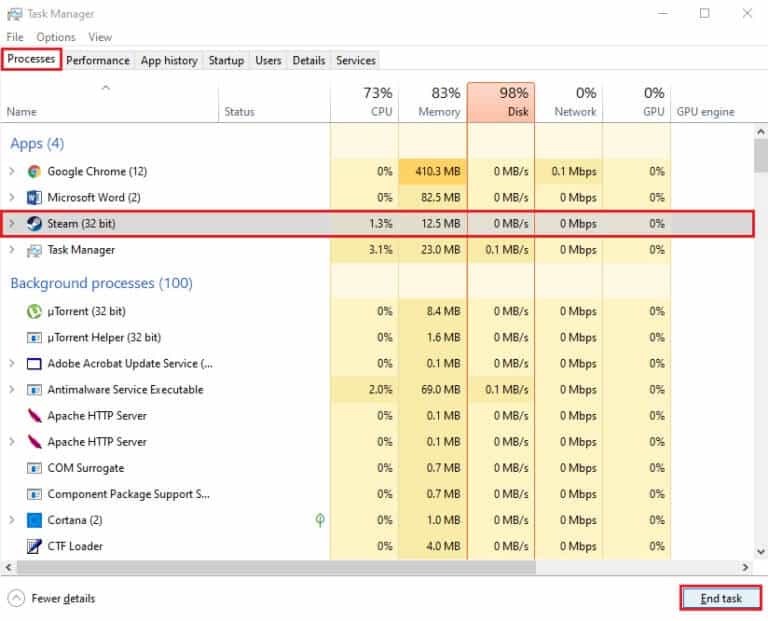
Metode 2: Kør fejlfindingsprogrammet til Windows Update
Kørsel af Windows Update-fejlfindingsværktøjet løser eventuelle problemer med opdateringstjenesterne, og denne metode gælder ikke kun for Windows 11 og 10, men også for Windows 7 og 8.1.
1. Tryk på Windows-tast + I Samtidig med at løbe Indstillinger.
2. Klik på boksen Opdatering og sikkerhed , som vist.
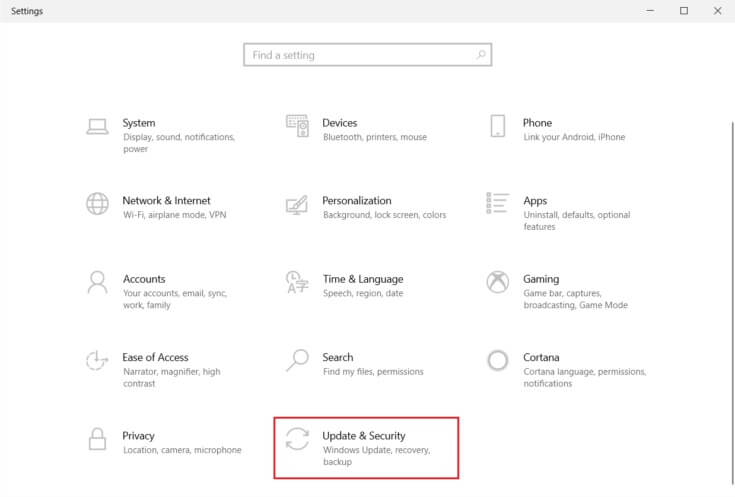
3. Gå til listen Fejlfinding i højre rude.
4. Vælg Fejlfinding af Windows Update Ret det, og klik på knappen Kør fejlfindingsværktøjet beskrevet nedenfor.
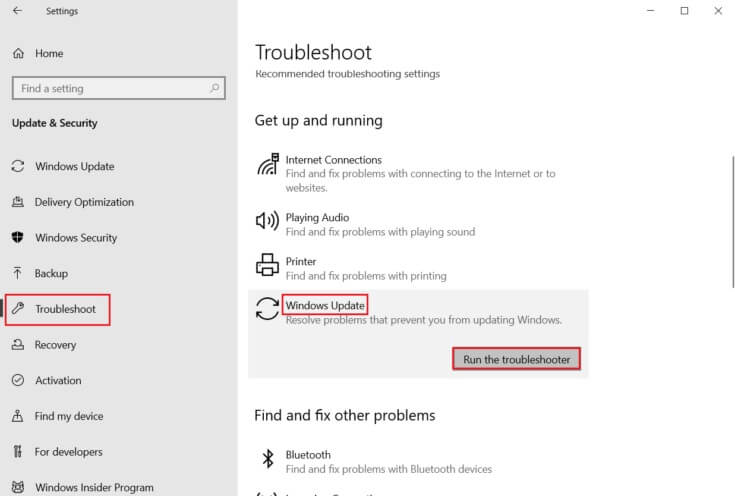
5. Vent på, at fejlfindingsværktøjet registrerer og løser problemet. Når processen er færdig, Genstart din computer.
Metode 3: Deaktiver opstartstjenester og -programmer
Problemer relateret til fejl 1500. En anden installation er i gang. Du skal fuldføre den installation, før du fortsætter med denne, ved at genstarte alle vigtige tjenester og filer på dit Windows 10-system, som beskrevet i denne metode.
Varsel: Sørg for, at du er logget ind som administrator for at udføre en ren opstart af Windows.
1. For at starte dialogboksen "beskæftigelse" , Klik på Windows + R-tasterne sammen.
2. Efter indtastning af kommandoen msconfig , klik på knappen "OKAY".
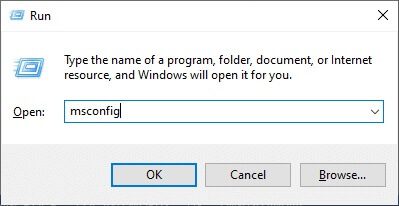
3. Der vises et vindue. System konfigurationSkift derefter til fanen. Tjenester.
4. Markér feltet ud for Skjul alle Microsoft-tjenester , og klik på knappen Deaktiver alle Som vist.
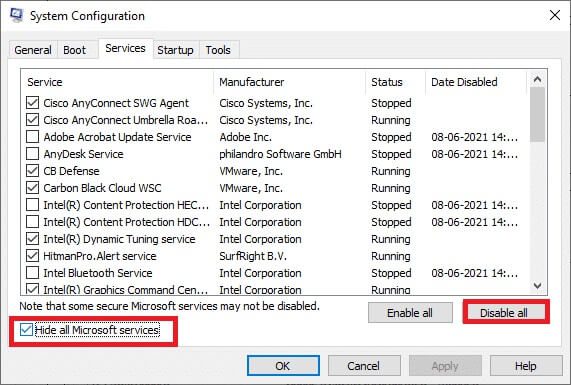
5. Skift nu til fanen "start op" Klik på linket Åbn Jobliste Som vist nedenfor.
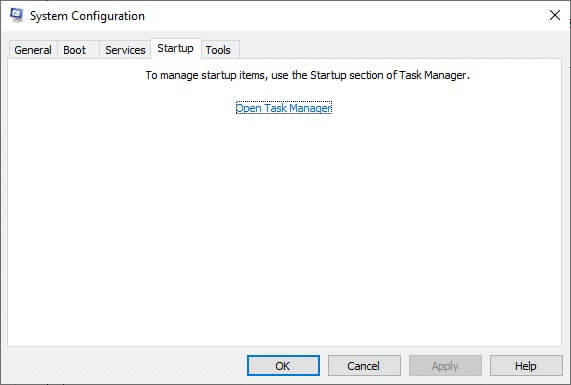
6. Nu vises et vindue. Jobliste.
7. Vælg derefter Opstartsopgaver Uønsket og klik deaktiver Vises i nederste højre hjørne.
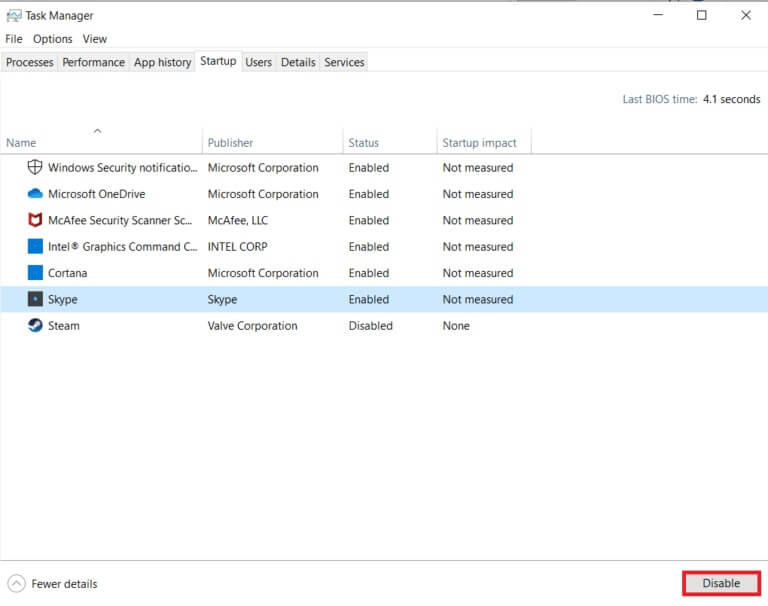
8. Afslut Opgavehåndtering Systemkonfigurationsvindue.
9. Endelig Genstart din computer.
Tjek for fejl 1500. En anden installation er i gang. Denne installation skal fuldføres, før du kan fortsætte med at rette dette.
Metode 4: Kør malwarescanninger
Nogle gange kan Windows Defender ikke genkende en trussel, når en virus eller malware bruger systemfiler. Disse trusler har til formål at beskadige brugerens system, stjæle private data eller spionere på systemet uden brugerens viden. Der findes få anti-malware-programmer, der kan undgå disse ondsindede programmer. De scanner og beskytter dog rutinemæssigt dit system. For at undgå denne fejl skal du derfor køre en antivirusscanning på dit system og kontrollere, om problemet er løst. Følg derefter nedenstående trin for at gøre det.
1. Tryk på Windows-tast + I Samtidig med at løbe Indstillinger.
2. Klik her Opdatering og sikkerhedsindstillinger Som vist.
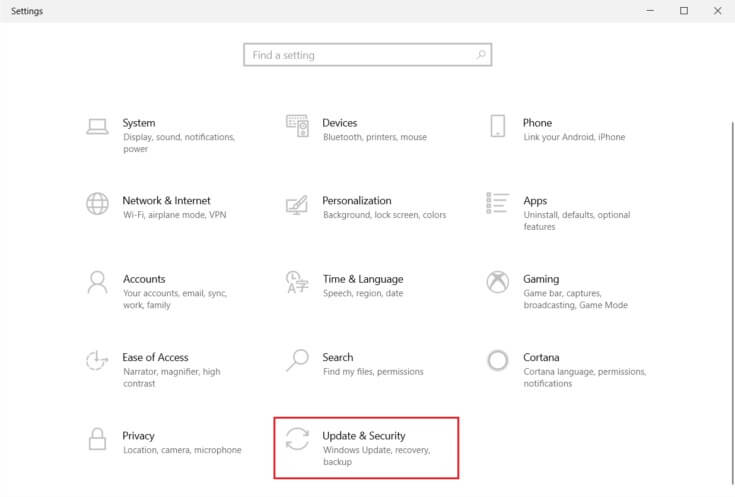
3. Gå til Windows sikkerhed i højre rude.
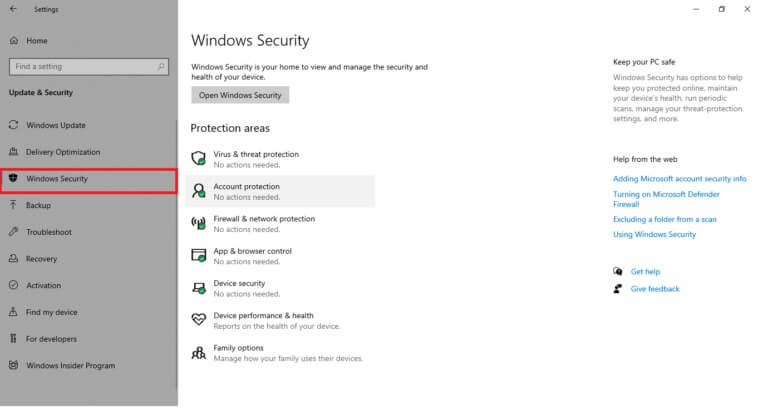
4. Klik på Indstilling Virus- og trusselsbeskyttelse i højre rude.
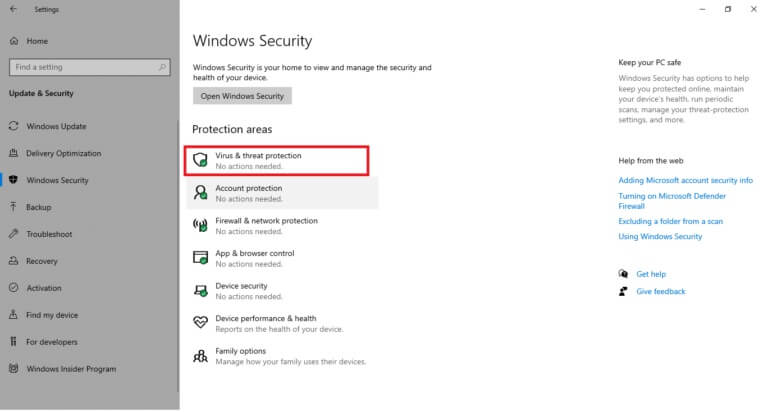
5. Klik på knappen Hurtig scanning For at scanne efter malware.
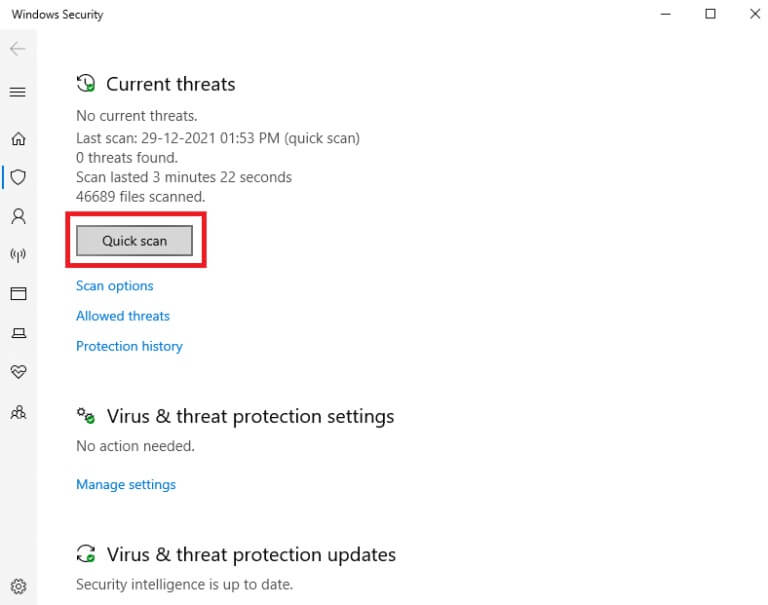
6A. Når inspektionen er afsluttet, vil du være Se alle trusler. Ankør fuk Start processen Blandt de nuværende trusler.
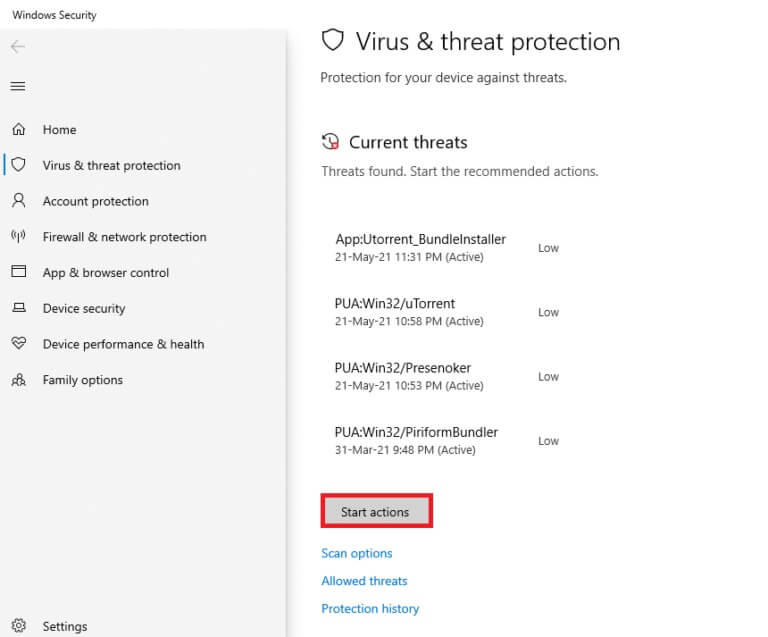
6b. Hvis der ikke er nogen trussel mod din enhed, viser enheden en advarsel. Ingen aktuelle trusler.
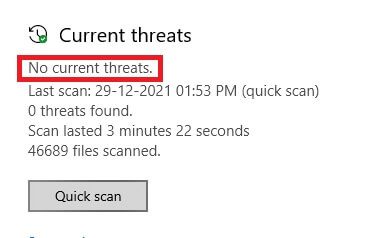
Metode 5: Genstart Windows Installer-tjenesten
Du kan installere programmer på din computer ved hjælp af Windows Installer-tjenesten. I nogle tilfælde starter Windows Installer-tjenesten under en programinstallation og stopper ikke, når installationen er fuldført. Dette resulterer i fejl 1500. En anden installation er i gang. Du skal fuldføre den installation, før du fortsætter med denne. For at løse denne fejl skal du genstarte Windows Installer-tjenesten eller stoppe tjenesten i et stykke tid og starte den igen efter et stykke tid. Her er nogle instruktioner til at genstarte Windows Installer-tjenesten.
1. Åbn dialogboksen. "beskæftigelse" ved at trykke på Windows + R-tasterne På samme tid.
2. Indtast services.msc Og tryk på enter-tasten.
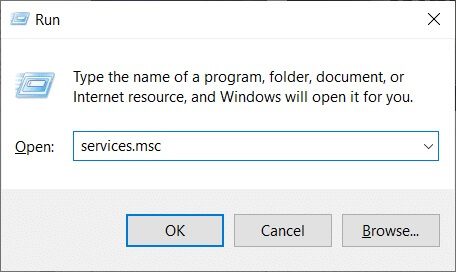
3. Nu, i vinduet Tjenester , rul ned og find Windows Installer Service.
4. Højreklik på Windows Installer Service og vælg Ejendomme Som vist på billedet nedenfor.
Varsel: Du kan også dobbeltklikke på Windows Installer-tjenesten for at åbne vinduet Egenskaber.
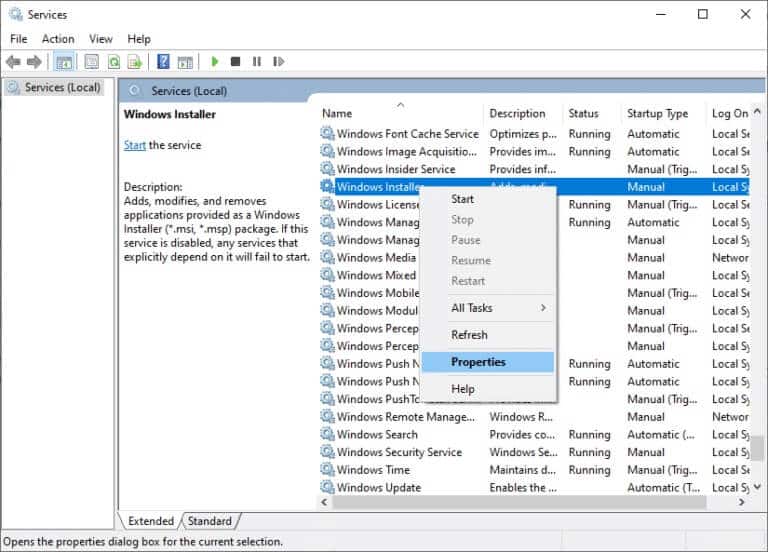
5. Inden for fanen "generel" , Find "automatisk" Fra rullemenuen med titlen "Opstartstype".
Varsel: Hvis tjenestens status ikke er Stoppet, skal du klikke på knappen Start.
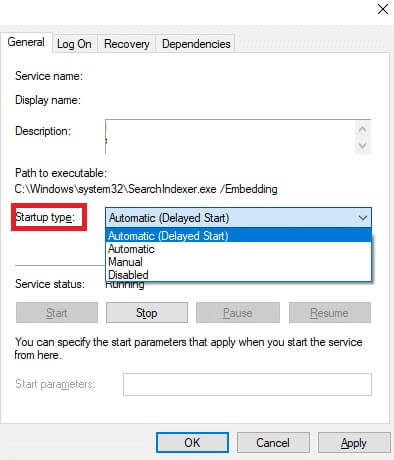
6. Tryk til sidst på "Anvend" > "OK" For at gemme ændringerne. Tjek om du har løst problemet.
Metode 6: Nulstil opdateringskomponenter
Nettoresultaterne af denne metode omfatter:
- Genstart BITS, MSI Installer, Cryptographic og Windows Update Services.
- Omdøb mapperne SoftwareDistribution og Catroot2.
Disse to effekter vil løse dette problem, og følg instruktionerne nedenfor for at implementere dem.
1. Tænd Kommandoprompt som administrator.
2. Indtast nu Følgende kommandoer En efter en og tryk på Enter-tasten Efter hver ordre.
net stop wuauserv net stop cryptSvc net stop bits net stop msiserver ren C: \ Windows \ SoftwareDistribution SoftwareDistribution.old ren C: \ Windows \ System32 \ catroot2 Catroot2.old net start wuauserv net start cryptSvc netto start bits net start msiserver
Vent på, at kommandoerne udføres, og kontroller, om denne fejl er rettet på dit system.
Metode 7: Reparer systemfiler
Hovedårsagen til fejlen 1500 "Another installation" er ødelagte systemfiler. Din computer tror muligvis, at installationen allerede er i gang, når den finder ødelagte filer, hvilket fører til dette problem. Windows 10-brugere kan scanne og reparere systemfiler automatisk ved at køre System File Checker. Derudover er det et indbygget værktøj, der giver brugerne mulighed for at slette filer og rette fejl, mens en anden installation er i gang. Følg derefter nedenstående trin for at implementere det.
1. Tryk på Windows -nøgle , skriv kommandoprompten og klik på Kør som administrator.
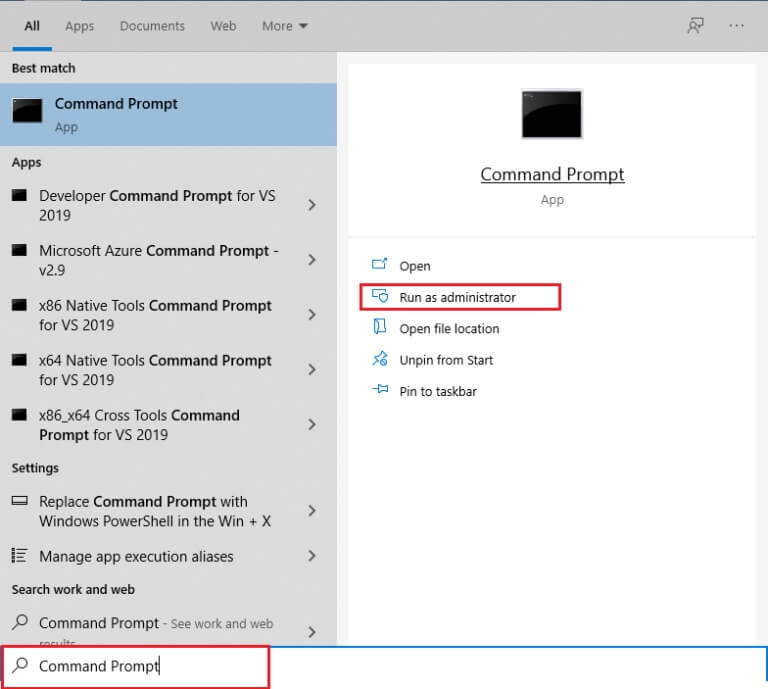
2. Klik på "Ja" i prompt Brugerkontokontrol.
3. Skriv kommandoen chkdsk C: /f /r /x og tryk på Indtast nøgle.
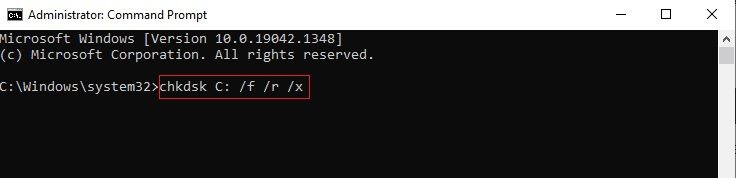
4. Hvis du bliver bedt om at sende en besked, Chkdsk kan ikke køres... Volumen... er i brug. , skriv derefter Y og tryk på Indtast nøgle.
5. Skriv igen Kommando: sfc /scannow og tryk på Indtast nøgle at tænde Systemfilkontrol.
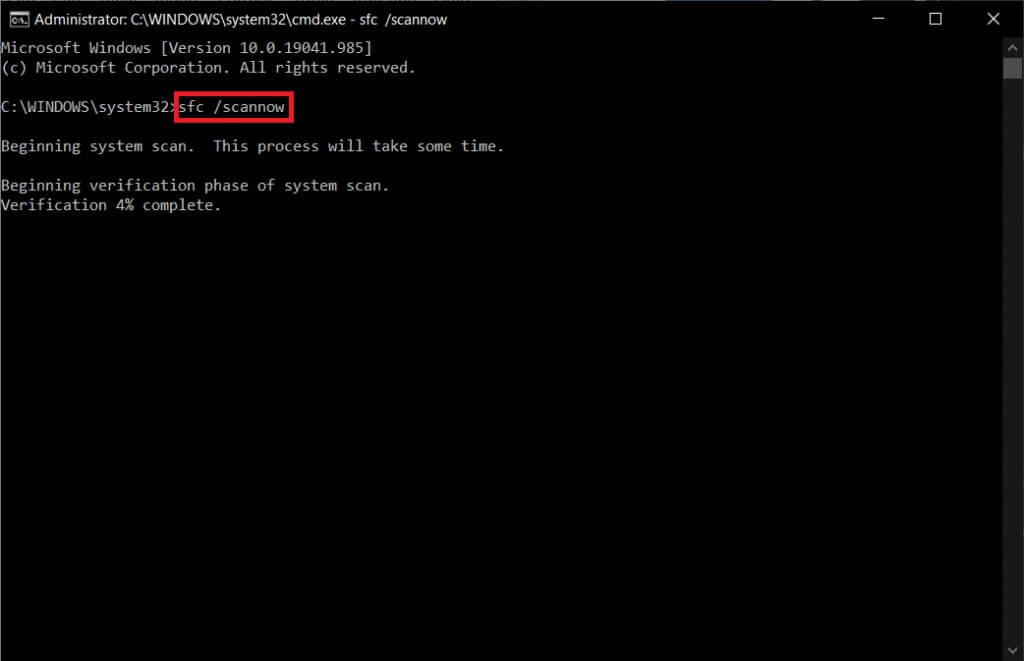
Varsel: Systemscanningen starter og tager to minutter at fuldføre. I mellemtiden kan du fortsætte med at udføre andre aktiviteter, men pas på ikke at lukke vinduet ved et uheld.
Når scanningen er færdig, vises en af disse meddelelser:
- Windows Resource Protection fandt ingen integritetsbrud.
- Windows Resource Protection kunne ikke udføre den anmodede handling.
- Windows Resource Protection fandt og reparerede beskadigede filer.
- Windows Resource Protection fandt beskadigede filer, men kunne ikke reparere nogle af dem.
6. Når scanningen er færdig, Genstart din computer.
7. Løb igen Kommandoprompt som administrator Udfør de angivne kommandoer én efter én:
dism.exe /Online /oprydningsbillede /scanhealth dism.exe /Online /oprydningsbillede /gendannelseshelbred dism.exe /Online /oprydningsbillede /startkomponentoprydning
Varsel: Du skal have en fungerende internetforbindelse for at udføre DISM-kommandoer korrekt.
Kontroller kommandopromptens tilstand.
Metode 8: Rediger registreringseditoren
Hver gang du installerer et program, tilføjes en statusreference til dets registreringsdatabase. Når installationen er fuldført, fjernes posten. Hvis dette ikke sker, vil du støde på ovennævnte problem. Her er nogle instruktioner til at fjerne installationsreferencenøglen fra registreringseditoren.
1. Tryk på Windows + R-tasterne Sammen om at åbne Kør dialog.
2. Indtast nu regedit i boksen, og tryk på Enter-tasten.
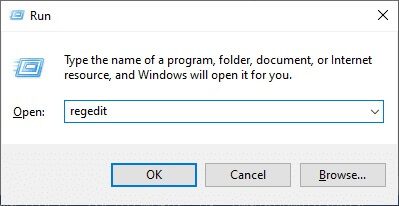
3. Klik på "Ja" I bølgen.
4. Gå nu videre til det næste spor.
HKEY_LOCAL_MACHINE\Software\Microsoft\Windows\CurrentVersion\Installer\Igangværende
Varsel: Du kan ikke finde undernøglen InProgress, hvis der ikke er nogen anden igangværende installation. Hvis du ikke kan finde denne undernøgle, kan du følge andre fejlfindingsmetoder.
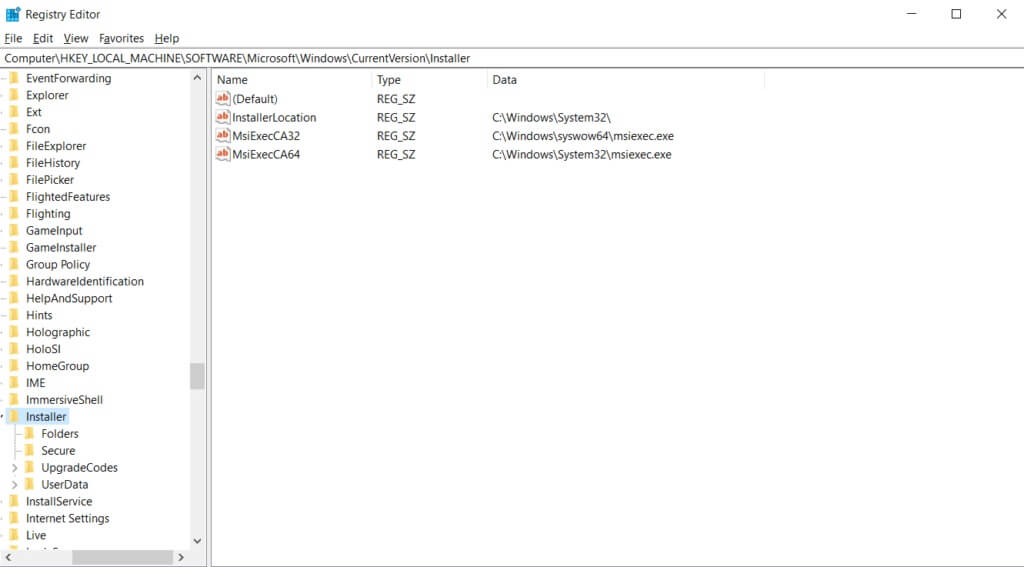
5. Dobbeltklik nu på Virtuel serie I venstre rude og fjern posten (hvis der er nogen) i Værdidatafelt.
6. Klik derefter "OKAY" For at gemme ændringer ogGenstart computeren.
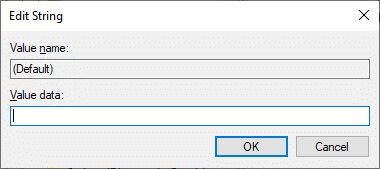
Når du er færdig, så prøv at installere og kontroller, om du støder på fejlen igen.
Metode 9: Afinstaller apps i sikker tilstand
Hvis du ikke støder på fejl 1500, er en anden installation i gang. Det betyder, at et tredjepartsprogram eller antivirusprogram forårsager en filkonflikt. For at afgøre, om dette er årsagen til fejlen, skal vi starte computeren i fejlsikret tilstand med netværk, som vist nedenfor:
1. Tryk på Windows-tast + I Sammen om at åbne Indstillinger I dit system.
2. Vælg nu Opdatering og sikkerhed.
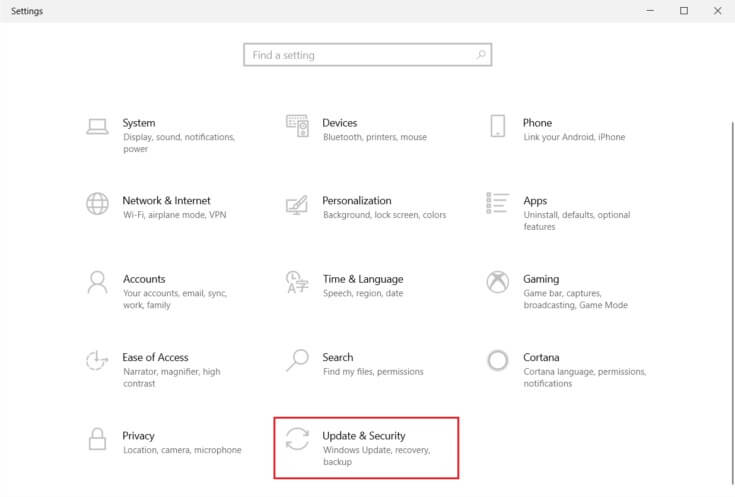
3. Klik nu genopretning I højre rude skal du vælge indstillingen Genstart Nu indenfor Avanceret opstart.
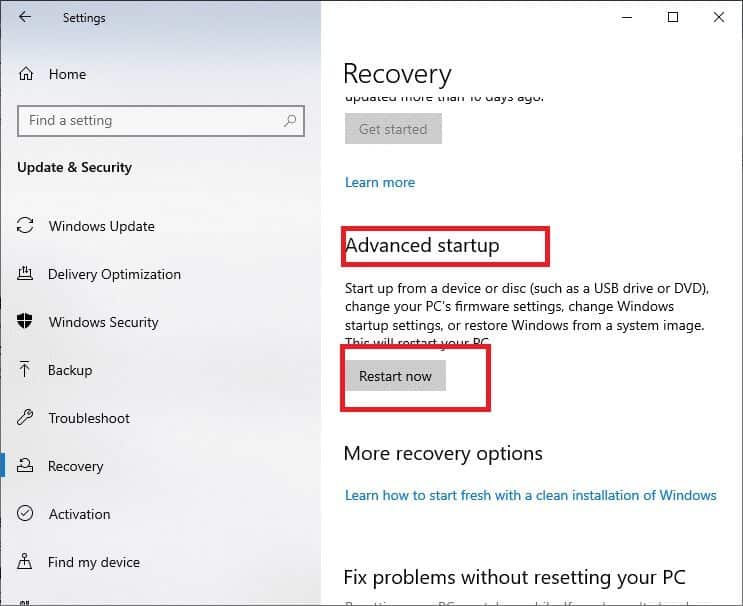
4. Lad nu din computer Ved at genstarte helt Denne gang. Du vil træde ind i Windows-gendannelsesmiljø lige nu.
5. Klik her finde fejlene og løse det.
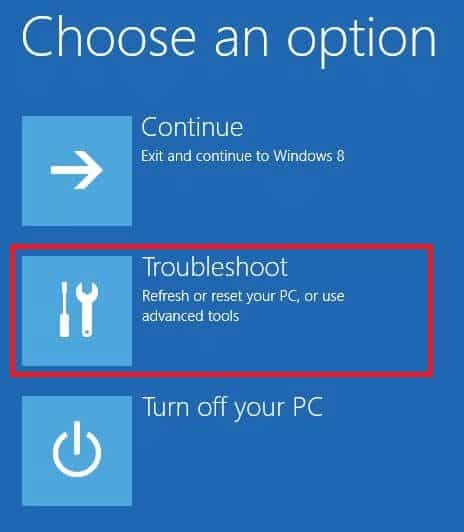
6. Klik nu Avancerede indstillinger Som vist.
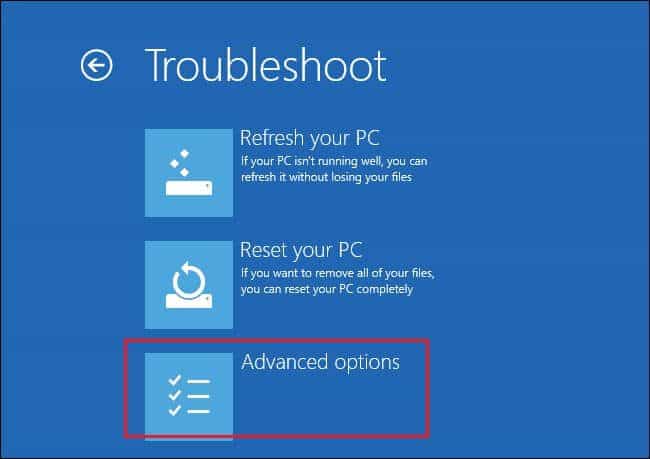
7. Vælg nu Avancerede indstillinger efterfulgt af Med opstartsindstillinger.
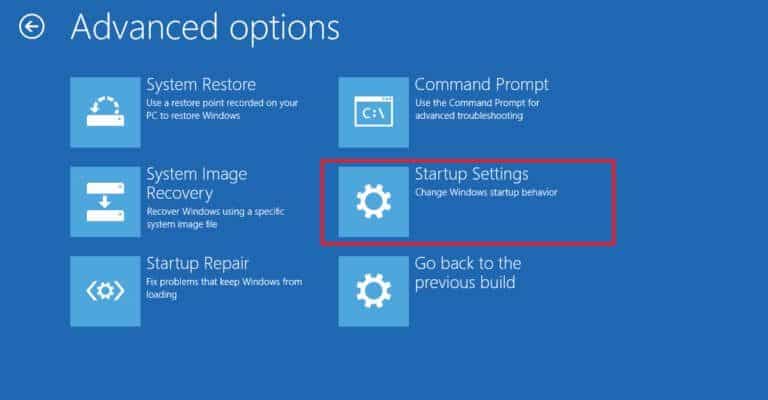
8. Klik på Genstart Vent, indtil det vises Skærmbilledet Opstartsindstillinger.
9. Tryk på Nøgle (nummer) 4 For at indtaste Sikker tilstand.
Varsel: For at aktivere Sikker tilstand med netværksadgang skal du trykke på 5.
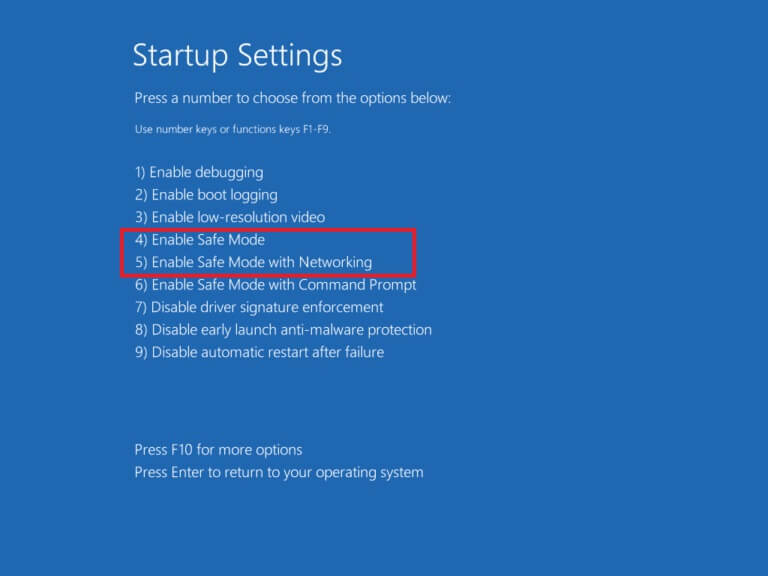
10. Tryk nu på Windows -nøgle , Og skriv Applikationer og funktioner , og klik på at åbne.
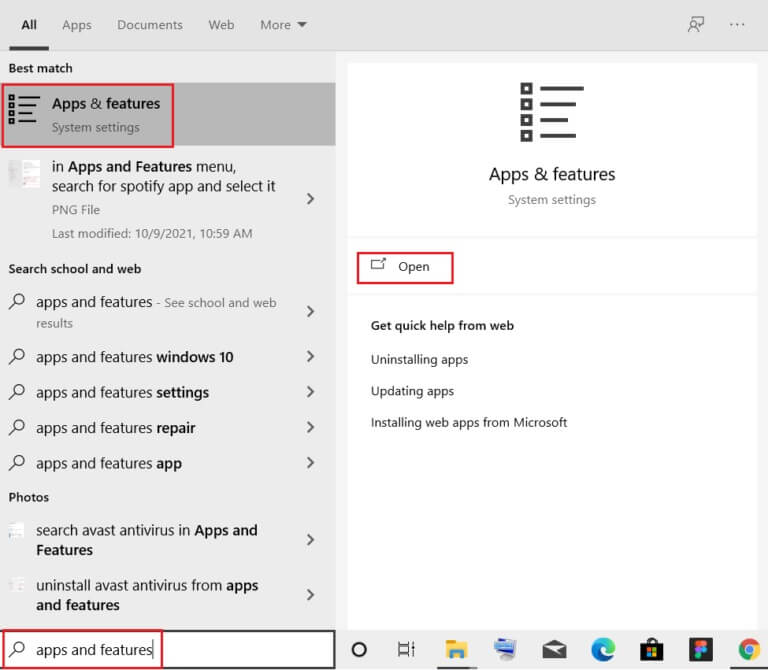
11. Klik på Konfliktgivende applikation (f.eks. Battle.net) og vælg en mulighed afinstallere , Som vist nedenfor.
12. Klik på "afinstaller" Igen for at bekræfte og følge Instruktioner der vises på skærmen for at afslutte Afinstallationsproces.
13. Gør endelig Ved at genstarte computeren Din og kontroller, om fejlkoden fortsætter eller ej. Hvis den gør det, kan du prøve den næste løsning.
Vi håber, at denne vejledning var nyttig, og at du var i stand til at rette fejl 1500 "En anden installation er i gang". Fortæl os, hvilken metode der fungerer bedst for dig. Hvis du har spørgsmål eller forslag til denne artikel, er du velkommen til at efterlade dem i kommentarfeltet.